5.3 KiB
Dokumentasi
Aplikasi berbasis web yang bertujuan menampilkan informasi berupa pengumuman kepada seluruh pihak pada Perguruan Tinggi LEPISI.
Tampilan
Resolusi
Seluruh halaman ditampilkan dalam bentuk full-screen, sehingga menyesuaikan ukuran layar.
Label Pemberitahuan
Label pemberitahuan adalah sebuah label yang berfungsi untuk menampilkan pemberitahuan kepada pengguna. Pemberitahuan ini dapat berupa error, maupun informasi tambahan (konfirmasi berhasil unggah data, dll).
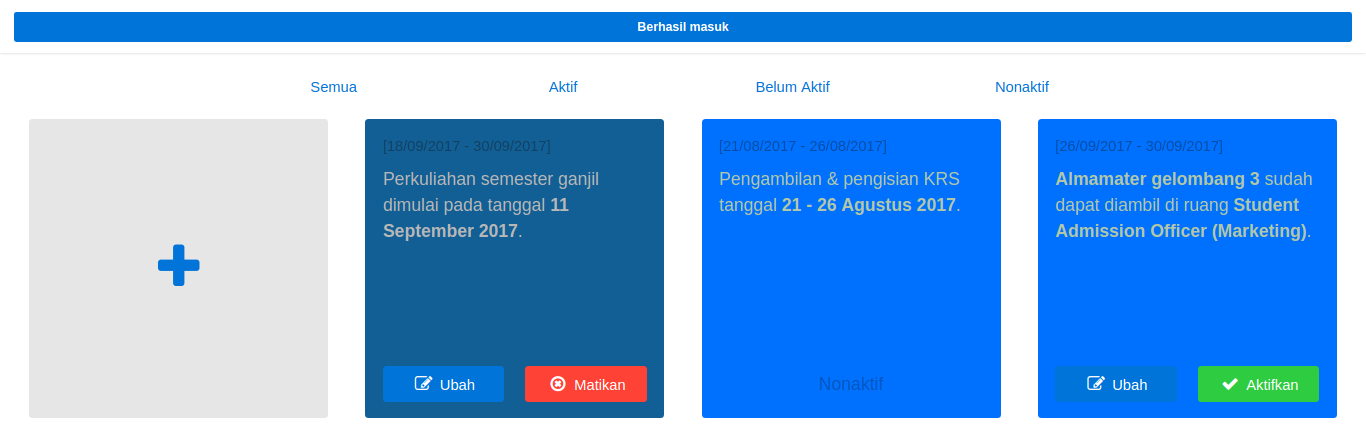
Tampilan Awal
Halaman yang pertama kali ditampilkan adalah halaman yang menampilkan pengumuman dalam ukuran teks yang besar. Jika jumlah pengumuman lebih dari 1, maka setiap pengumuman akan ditampilkan dengan metode animasi bergeser.
Halaman inilah yang ditampilkan ke umum.
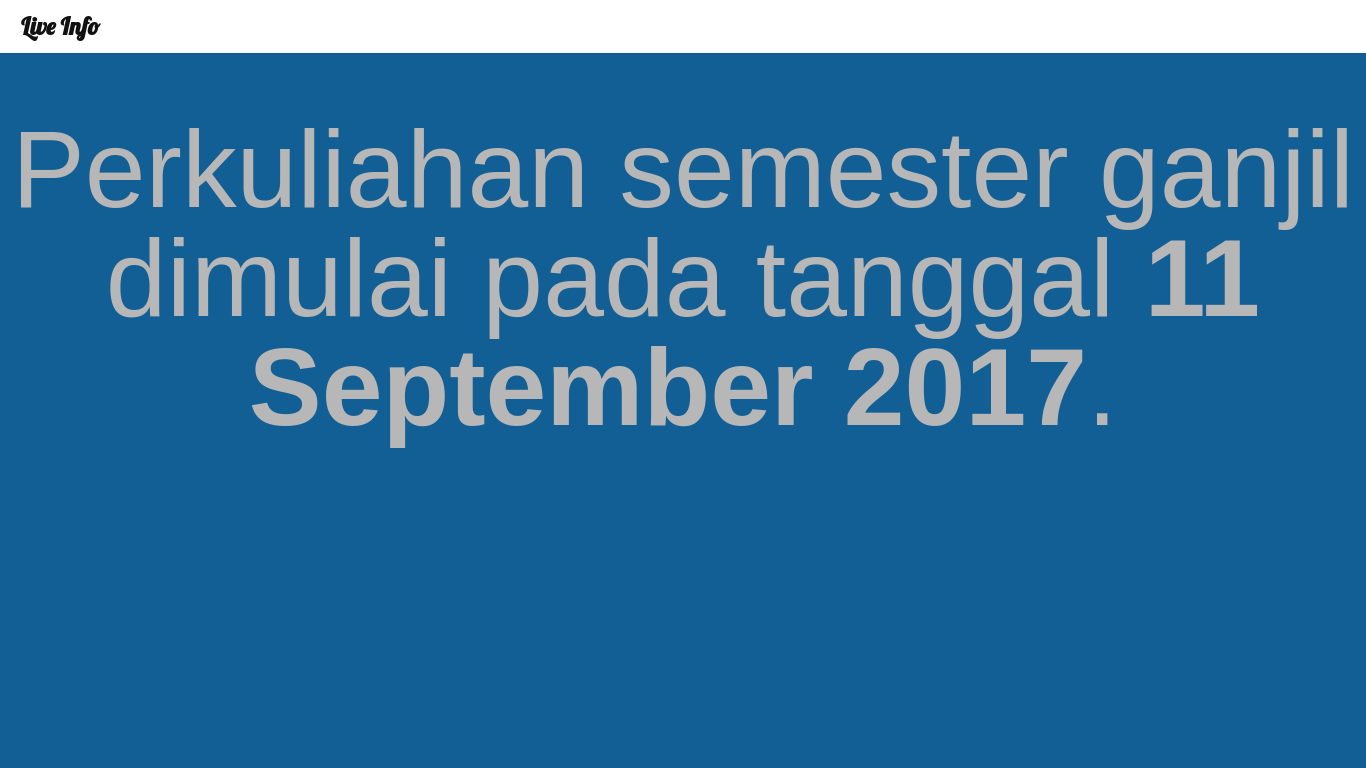
Navigasi
Secara kasat mata, terlihat tidak ada tombol navigasi pada halaman awal. Tetapi, telah tersedia tombol masuk (login) untuk user yang memiliki hak untuk mengubah/menambahkan/menghapus sebuah pengumuman.

Tombol ini berada di sisi kanan atas halaman, jika user mengarahkan kursor ke sisi tersebut, maka tombol tersebut akan terlihat.

Halaman Login/Masuk
Pada halaman ini, pengguna dapat memasukkan data akun mereka (username dan password) untuk mendapatkan hak akses untuk mengubah/menambahkan/menghapus pengumuman.

Halaman Administrator
Setelah pengguna memasukkan data dengan benar, maka pengguna akan dialihkan ke halaman awal dengan tampilan yang berbeda.
Pada halaman ini ditampilkan seluruh pengumuman yang telah dibuat dalam bentuk stack atau berupa kotak-kotak. Pada halaman ini juga terdapat 2 navigasi yaitu primary dan secondary.

Navigasi
Terdapat 2 jenis navigasi pada halaman administrator, yaitu primary dan secondary. Navigasi primary berfungsi untuk membantu pengguna untuk beralih antar halaman. Sedangkan navigasi secondary berfungsi untuk membantu pengguna untuk men-sortir pengumuman yang ingin ditampilkan.
Primary
Tersedia tombol home pada sisi kiri atas.
NB: Pada
mobile-view, navigasiprimarytersembunyi oleh tombolmenu(3 garis horizontal) pada sisi kanan atas.
Hak Akses User
Terdapat tombol keluar (logout) yang terletak pada sisi kanan atas, yang berfungsi untuk melepaskan hak akses dari pengguna (logout).

Hak Akses Admin
Terdapat 3 tombol yang terletak pada sisi kanan atas, yaitu kategori, user, dan keluar.
Tombol kategori berfungsi untuk mengalihkan pengguna ke halaman Kategori.
Tombol user berfungsi untuk mengalihkan pengguna ke halaman registrasi user baru.
Tombol keluar berfungsi untuk melepaskan hak akses dari pengguna (logout).

Secondary
Navigasi ini berupa 4 tombol sortir (Semua, Aktif, Belum Aktif, Nonaktif), yang berguna untuk men-sortir pengumuman yang ingin ditampilkan berdasarkan status pengumuman tersebut.

Daftar Pengumuman
Setiap pengumuman ditampilkan dalam bentuk sebuah kotak yang memiliki warna sesuai warna dari kategori pengumuman tersebut.
Posisi kotak paling kiri/awal (berbentuk +) merupakan tombol untuk menambahkan atau membuat pengumuman baru.
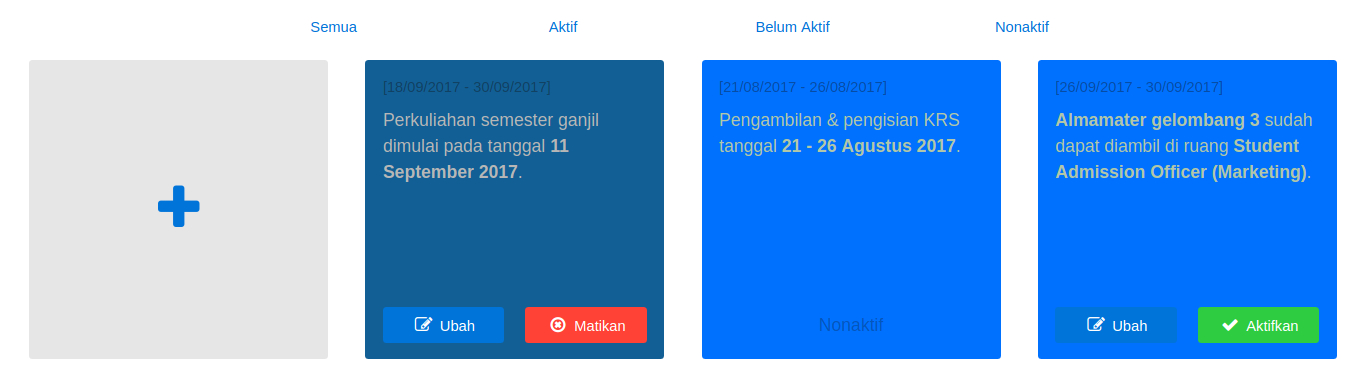
Halaman Registrasi User
Halaman ini ditujukan untuk keperluan penambahan user baru. Pada halaman ini tersedia sebuah formulir pendaftaran. Pada formulir ini terdapat 3 input berupa teks (Nama Lengkap, Username, dan Password), diikuti di bawahnya sebuah tombol registrasi.

Halaman Kategori
Pada halaman ini terbagi menjadi 2 sisi. Sisi sebelah kiri adalah formulir untuk menambahkan kategori baru. Sementara sisi sebelah kanan adalah daftar kategori yang telah dibuat.

Pada formulir penambahan kategori baru, terdapat 1 input berupa teks (diisi dengan nama kategori baru), 2 input berupa warna (Background, dan Foreground), dan diikuti 1 tombol penambahan.

Pada daftar kategori, untuk setiap kategori, terdapat nama kategori (termasuk warna background dan foreground kategori tersebut.), serta 2 tombol, yaitu tombol Ubah dan tombol Hapus. Tombol Ubah berfungsi untuk mengalihkan pengguna ke halaman baru (memiliki layout sama seperti halaman kategori) untuk mengubah kategori tersebut (nama, background, atau foreground). Tombol Hapus berfungsi untuk menonaktifkan kategori tersebut sehingga tidak dapat digunakan dalam pembuatan pengumuman baru.
